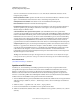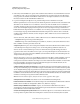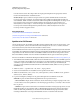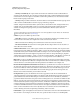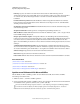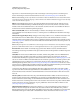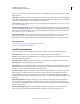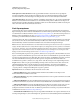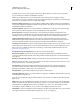Operation Manual
316
VERWENDEN VON ILLUSTRATOR
Importieren, Exportieren und Speichern
Letzte Aktualisierung 24.5.2011
5 Falls Sie für jede Zeichenfläche eine separate Datei erstellen möchten, klicken Sie auf „Zeichenflächen verwenden“
und wählen Sie „Alle“ oder geben einen Bereich an. Zusätzlich zu den separaten Dateien wird eine EPS-Master-
Datei gespeichert, die sämtliche Zeichenflächen enthält. Wenn Sie diese Option deaktivieren, wird eine einzelne
EPS-Datei erstellt, in der alle Zeichenflächen enthalten sind.
6 Legen Sie im Dialogfeld „EPS-Optionen“ die gewünschten Optionen fest und klicken Sie auf „OK“:
Version Legt die Illustrator-Version fest, mit der die Datei kompatibel sein soll. Ältere Formate unterstützen nicht
alle Funktionen der aktuellen Version von Illustrator. Wenn Sie also nicht die aktuelle Version von Illustrator
auswählen, sind einige Speicheroptionen nicht verfügbar und bestimmte Arten von Daten werden geändert. Lesen
Sie die unten im Dialogfeld angezeigten Warnungen, um sich über die jeweiligen Änderungen zu informieren.
Format Bestimmt die Eigenschaften des Vorschaubilds, das in der Datei gespeichert wird. Das Vorschaubild wird
in Anwendungen angezeigt, die EPS-Bildmaterial nicht direkt anzeigen können. Wenn Sie kein Vorschaubild
erstellen möchten, wählen Sie im Menü „Format“ die Option „Ohne“. Wählen Sie ansonsten ein Schwarzweiß-
oder Farbformat.
Wenn Sie als Format „TIFF (8-Bit-Farben)“ wählen, wählen Sie für das Vorschaubild eine Hintergrundoption aus:
• Transparent Erzeugt einen transparenten Hintergrund.
• Deckend Erzeugt einen deckenden Hintergrund. (Wählen Sie „Deckend“, wenn das EPS-Dokument in einer
Microsoft Office-Anwendung verwendet werden soll.)
Transparenzoptionen Legt fest, wie mit transparenten Objekten und überdruckten Bereichen verfahren werden
soll. Welche Optionen verfügbar sind, hängt von der oben im Dialogfeld ausgewählten Formatversion ab.
Wenn Sie ein CS-Format auswählen, legen Sie fest, wie auf Überdrucken eingestellte überlappende Farben
gespeichert werden sollen, und wählen Sie eine Vorgabe (oder entsprechende Optionen) für das Reduzieren der
Transparenz aus. Sie können auch auf die Schaltfläche „Benutzerdefiniert“ klicken, um die Einstellungen für die
Transparenzreduzierung anzupassen.
Wenn Sie ein Format vor Version 8.0 ausgewählt haben, aktivieren Sie die Option „Pfade beibehalten“, wenn die
Transparenzeffekte gelöscht und transparentes Bildmaterial auf 100 % Deckung und normale Füllmethode
zurückgesetzt werden sollen. Aktivieren Sie die Option „Aussehen und Überdrucken beibehalten“, um überdruckte
Bereiche beizubehalten, die nicht mit transparenten Objekten interagieren. Überdruckte Bereiche, die mit
transparenten Objekten interagieren, werden reduziert.
Schriften einbetten (für andere Anwendungen) Bei Auswahl dieser Option werden alle Schriften eingebettet, für
die entsprechende Berechtigungen vom Hersteller vorliegen. Durch das Einbetten von Schriften wird sichergestellt,
dass die Originalschrift angezeigt und gedruckt wird, wenn die Datei in einer anderen Anwendung wie z. B. Adobe
InDesign platziert wird. Wenn die Datei in Illustrator auf einem Computer geöffnet wird, auf dem die Schrift nicht
installiert ist, wird die Schrift auf andere Weise dargestellt oder durch eine ähnliche Schrift ersetzt. Dadurch soll die
unerlaubte Verwendung der eingebetteten Schrift verhindert werden.
Hinweis: Durch Auswahl der Option „Schriften einbetten“ wird die gespeicherte Datei größer.
Verknüpfte Dateien einschließen Bettet Dateien ein, die mit dem Bildmaterial verknüpft sind.
Dokumentminiaturen einschließen Bei Auswahl dieser Option wird ein Miniaturbild des Bildmaterials erstellt. Die
Miniatur wird in den Illustrator-Dialogfeldern „Öffnen“ und „Platzieren“ angezeigt.
CMYK-PostScript in RGB-Dateien einschließen Legt fest, dass Dokumente im RGB-Farbmodus auch aus
Anwendungen gedruckt werden können, die keine RGB-Ausgabe unterstützen. Beim erneuten Öffnen der EPS-
Datei in Illustrator bleiben die RGB-Farben erhalten.
Verläufe und Verlaufsgitter kompatibel drucken Bei Auswahl dieser Option ist es auch mit älteren Druckern und
PostScript-Geräten möglich, Verläufe und Verlaufsgitter zu drucken, indem die Verlaufsobjekte in das JPEG-